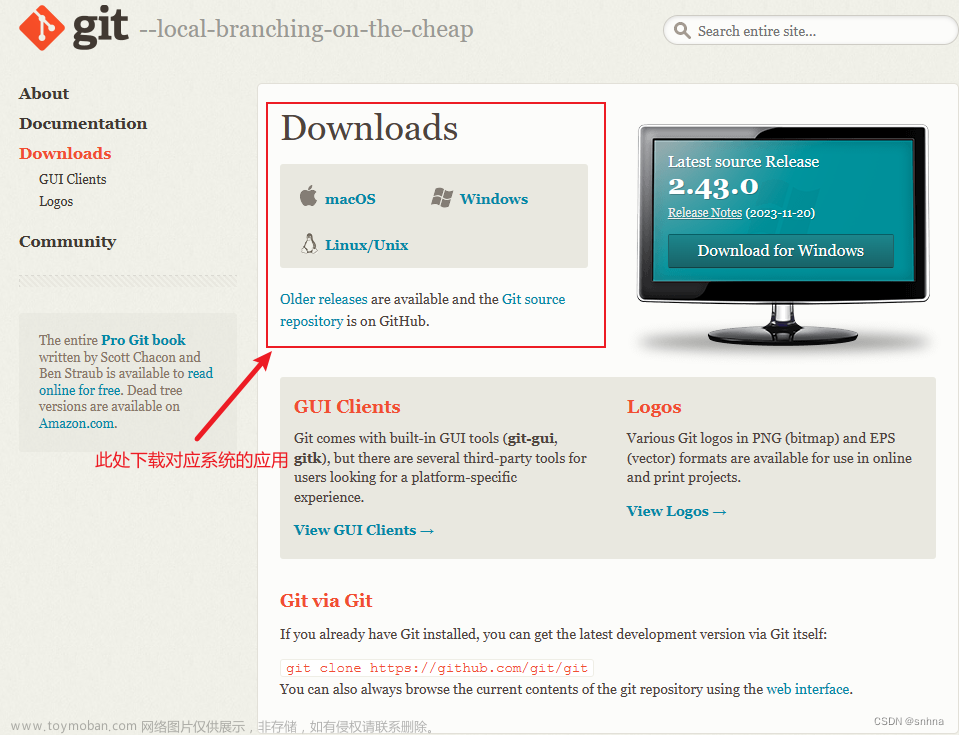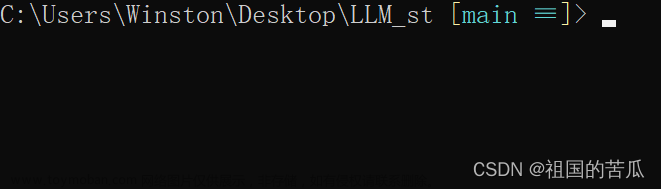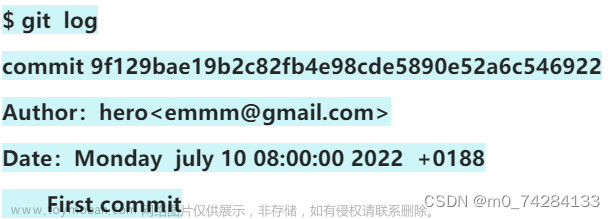目录
一.Git常用命令及创建本地仓库步骤
二.利用 SSH 完成 Git 与 GitHub 的绑定
三.本地没有git仓库,拉取github仓库代码到本地并push代码到远程仓库步骤
四.本地有仓库,拉取github仓库代码到本地并push代码到远程仓库步骤
一.Git常用命令及创建本地仓库步骤
1.首先使用cd命令进入所要初始化的目录:
2.git status命令查看仓库状态:显示demo还不是一个git仓库
3.git init命令初始化仓库:此时demo目录已经成为一个 Git 仓库了,并且默认进入 Git 仓库的master分支,即主分支。
4.再次查看仓库状态:Untracked fies提示,它表示demo仓库中有文件没有被追踪,并提示了具体没有被追踪的文件为hit.txt,还提示了我们可以使用git add命令操作这个文件。
5.git add hit.txt命令将文件添加到Git仓库:显示文件已经提交到仓库,同时git add命令并没有把文件提交到 Git 仓库,而是把文件添加到了「临时缓冲区」,这个命令有效防止了我们错误提交的可能性。
6.Git commit将文件提交到仓库,其中commit表示提交,-m表示提交信息,双引号内为具体提交信息。再次查看仓库信息可以看见即全部内容已经提交完毕。
7.Git log打印仓库日志:显示了我们的提交记录,提交记录的内容包括Author提交作者、Date提交日期和提交信息。
8.git branch 查看仓库分支:第二行表示创建了一个名为a的分支,但目前仍在master主分支。

8.git checkout切换分支:同时可以在创建分支的同时切换分支命令(git checkout -b 分支名);b为a的分支。
9.git merge 合并分支:在合并分支的时候,要考虑到两个分支是否有冲突,如果有冲突,则不能直接合并,需要先解决冲突;反之,则可以直接合并。

10.git branch -d 分支名删除分支:不过有的时候,通过git branch -d命令可以出现删除不了现象,例如分支a的代码没有合并到主分支等,这时如果我们一定要删除该分支,那么我们可以通过命令git branch -D进行强制删除。
11.git tag为当前分支添加标签:最后成功切换到cc分支下 的v1.0标签;

二.利用 SSH 完成 Git 与 GitHub 的绑定
实现提交本地代码到github上。
首先检查查看本机是否安装 SSH:表明本机已经安装ssh。
生成 SSH key:
ssh-keygen -t rsa敲完上述代码后连续敲三次回车键就OK。
之后就就会生成两个文件,分别为id_rsa和id_rsa.pub,即密钥id_rsa和公钥id_rsa.pub.
查看公钥文件所在位置:
添加SSH keys:
首先点击自己头像小箭头,点击设置,
在设置页找到这个 ,点击:

点击新建密钥:

文章来源地址https://www.toymoban.com/news/detail-765813.html
将公钥id_rsa.pub内容(在命令行利用cat命令查看)填到框框里面即可:

文章来源:https://www.toymoban.com/news/detail-765813.html
验证绑定是否成功:
三.本地没有git仓库,拉取github仓库代码到本地并push代码到远程仓库步骤
首先复制自己仓库的路径:
选择一个空路径,利用命令git clone 复制链接 将代码克隆带本地:
查看本地可以发现代码已经克隆到本地:
在这里假设我们增加本地文件到仓库模拟修改仓库内容:
进入到仓库文件中,在命令行中查看仓库状态,不出所料我们这里要add一下:
添加并提交新文件:
git status再次查看:提交完成,也提示用push命令:
利用 push命令将本地代码提交到github仓库中:

首次提提交会出现验证账号的提示,正常操作就行。
再回到github刷新一下~
芜湖成功提交!我们在本地添加到文件也成功push到了远程仓库中~

总结:本地没有 Git 仓库,这时我们可以直接将远程仓库clone到本地。通过clone命令创建的本地仓库,其本身就是一个 Git 仓库了,不用我们再进行init初始化操作啦,而且自动关联远程仓库。我们只需要在这个仓库进行修改或者添加等操作,然后commit即可。
四.本地有仓库,拉取github仓库代码到本地并push代码到远程仓库步骤
首先进入本地仓库:
以下命令用于关联远程仓库:
拉取远程仓库代码:查了一下是由于一般是这是因为服务器的SSL证书没有经过第三方机构的签署的问题,最好还是使用git clone拉代码:
完结撒花✿✿ヽ(°▽°)ノ✿!
学习参考:还不会使用 GitHub ? GitHub 教程来了!万字图文详解 - 知乎 (zhihu.com)
到了这里,关于Git命令学习及Git 与 GitHub 的绑定实现学习笔记的文章就介绍完了。如果您还想了解更多内容,请在右上角搜索TOY模板网以前的文章或继续浏览下面的相关文章,希望大家以后多多支持TOY模板网!